蓝牙耳机怎么连接电脑蓝牙适配器没声音 电脑连接蓝牙耳机后没有声音怎么解决
蓝牙耳机是现代生活中常见的便携式音频设备,让我们能够随时随地享受音乐和通话的便利,有时候当我们尝试连接蓝牙耳机到电脑的蓝牙适配器时,却发现没有声音传输出来。这个问题可能会引起一些困扰,但幸运的是,我们可以采取一些简单的解决方法来解决这个问题。在本文中我们将探讨蓝牙耳机连接电脑蓝牙适配器后没有声音的原因,并提供解决方案来解决这个问题。
操作方法:
1.在屏幕右下角,声音按钮处,【右键】,打开【播放设备】
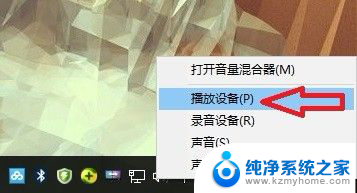
2.然后,发现蓝牙耳机连接后有两个图标,在【耳机Hands-Free默认通信设备】那里【右键】
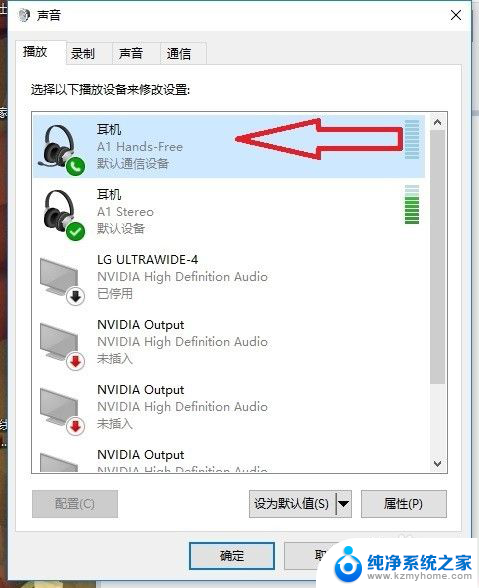
3.选择【断开连接】
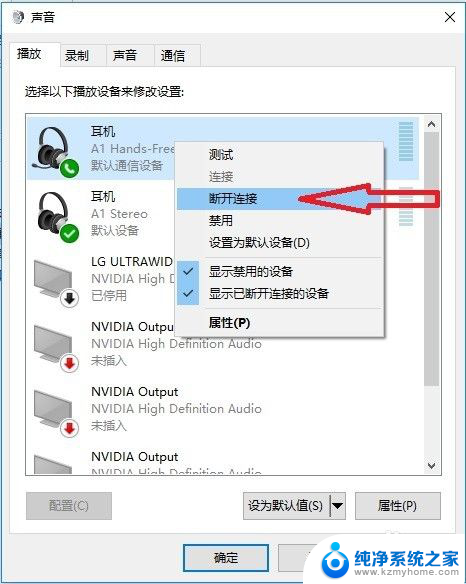
4.点击【确定】,会发现,蓝牙耳机又有声音了。
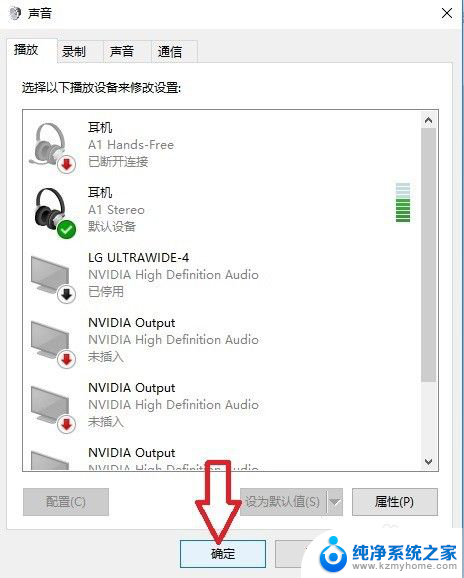
5.注意:有时候在已经打开相关软件或游戏的情况下,进行如上设置后。蓝牙耳机还是没有声音,没关系,这时就需要退出相关软件或游戏,然后再重新打开,问题就解决了。
也许会说,每次连接都需要重新设置。那直接把那个选项右键禁用不就得了,下次连接蓝牙耳机就不用设置了,这样是不行的,比如:禁用了那个选项,再次连接蓝牙耳机,那个选项依然是禁用状态,这时候打开泰坦陨落2,依旧没有声音。而只能启用,然后选择断开连接,发现蓝牙耳机有声音了。禁用蓝牙耳机相关选项会影响蓝牙耳机正常使用。
所以,每次连接蓝牙耳机。不打开相关软件或游戏,直接使用就好,如果必须应用到相关软件或游戏时,进行一下如上的小小设置,也还是很方便的。
最重要的是,找到了解决方式,蓝牙耳机无线得以实现。
以上就是蓝牙耳机如何连接电脑蓝牙适配器但没有声音的全部内容,如果你遇到了相同的情况,可以参考小编的方法来解决,希望对大家有所帮助。
蓝牙耳机怎么连接电脑蓝牙适配器没声音 电脑连接蓝牙耳机后没有声音怎么解决相关教程
- iq8连接蓝牙耳机没声音 电脑蓝牙耳机配对成功但没有声音
- 蓝牙耳机连上没有声音怎么解决 电脑连接蓝牙耳机后没有声音怎么办
- 笔记本连蓝牙耳机没有声音怎么办 电脑连接蓝牙耳机没有声音怎么解决
- 蓝牙耳机连起来没有声音 蓝牙耳机连接电脑成功但没有声音怎么解决
- 蓝牙耳机电脑配对成功为什么没有声音 电脑蓝牙耳机连接成功但没有声音怎么办
- 蓝牙耳机显示连接成功,但是没有声音 电脑蓝牙耳机连接成功但没有声音怎么办
- 蓝牙耳机连接上但没声音怎么回事 电脑蓝牙耳机连接成功但没有声音怎么办
- 为什么5系蓝牙连接开没声音 电脑蓝牙耳机连接成功却没有声音怎么解决
- 为什么蓝牙耳机连接成功没有声音 电脑蓝牙耳机连接成功但没有声音怎么办
- 蓝牙耳机为什么连上没有声音怎么办 电脑蓝牙耳机连接成功但没有声音怎么办
- word 文档怎么设置成excel word如何导入excel
- mobi的文件怎么打开 mobi文件如何打开
- 手提电脑键盘解锁按哪个键 笔记本电脑键盘密码忘记了怎么打开
- 电脑键盘灯怎么一直亮 笔记本键盘灯如何设置长亮
- 如何破解不允许截屏 解除应用截屏限制的方法
- 新电脑c盘扩容 电脑C盘空间不足如何扩容
电脑教程推荐